Панель управления Nvidia, или по-другому Nvidia Update - универсальное программное обеспечение, которое позволяет пользователям персональных компьютеров с установленной видеокартой от компании Nvidia, управлять ею, распределять ресурсы оптимальным способом, обновлять драйвера и т.п. Это программное обеспечение прекрасно работает на графических процессорах GeForce и ION, как для персональных компьютеров, так и для ноутбуков. В том случае, если это программное обеспечение не установлено на вашем компьютере, то его можно с легкостью скачать с официального сайта компании Nvidia. В панели управления пользователь сможет самостоятельно задавать необходимые настройки. Например, запускать или отключать Nvidia Update, устанавливать частоту проверок на наличие обновлений. Можно включать или отключать оповещения о появлении бета-версий драйверов для видеокарты Nvidia, а кроме того, можно даже редактировать профили игр.
Запуск панели управления Nvidia
К сожалению, некоторые пользователи, даже те, у которых установлена панель управления Nvidia, не могут ее найти, а значит и не могут качественно отрегулировать настройки видеокарты. Существует два вполне простых способа, чтобы открыть эту панель управления. Первый способ заключается в том, что пользователю необходимо просто щелкнуть правой кнопкой мыши на свободном месте рабочего стола, а в появившемся контекстном меню выбрать пункт «Панель управления Nvidia» («Nvidia Control Panel»). Второй способ - не менее прост, чем первый. Для этого нужно щелкнуть правой кнопкой мыши на изображении системного трея (стрелочка в правом нижнем углу экрана). После нажатия откроются все логотипы программ, работающих в трее. Чтобы запустить панель управления Nvidia, нужно щелкнуть по соответствующей иконке (логотип Nvidia).
Проблемы при работе с панелью управления Nvidia
Некоторые могут столкнуться с одной существенной проблемой - панель управления драйверами не открывается. Существует несколько решений подобной проблемы. Во-первых, если у вас на компьютере установлены программы, позволяющие напрямую управлять монитором, тогда их нужно удалить. Они напрямую блокируют работу панели управления Nvidia и ей нельзя пользоваться. Во-вторых, панель управления может не открываться в том случае, если на компьютере будет отключено аппаратное ускорение. Его можно включить в свойствах экрана. И последнее - панель управления драйвером может не запускаться, если отключена системная служба Nvidia Display Driver Service. Для того чтобы ее включить, необходимо зайти в «Панель управления», выбрать пункт «Администрирование» и найти поле «Службы». Если эта служба отключена, тогда нужно включить ее на автоматический запуск.
Это первый драйвер Выпуска 256 (версии с 256.хх по 259.хх). Данный набор драйверов поддерживает графические процессоры серии GeForce 6, 7, 8, 9, 100, 200, 300 и 400, а также графические процессоры ION для настольных решений. Более подробную информацию о Выпуске 256 вы найдете тут.
Новое в версии 257.21
Добавлена поддержка технологии NVIDIA 3D Vision для Blu-ray 3D. Более подробную информацию о требованиях к аппаратному и программному обеспечению вы найдете тут.
Позволяет повысить производительность графических процессоров серии GeForce GTX 400 в нескольких играх для ПК. Мы представляем примеры самых выдающихся достижений, полученных при использовании GeForce GTX 480. Результаты могут изменяться в зависимости от вашего GPU и системной конфигурации:
Прирост производительности до 14% в Aliens vs. Predator (1920x1200 без AA/AF - тесселяция включена)
Прирост производительности до 4% в Batman: Arkham Asylum (1920x1200 4xAA/16xAF PhysX=High)
Прирост производительности до 5% в BattleForge (1920x1200 4xAA/16xAF - очень высокие настройки)
Прирост производительности до 5% в Call of Duty: Modern Warfare 2 (1920x1200 4xAA/16xAF)
Прирост производительности до 4% в Crysis: Warhead (1920x1200 4xAA/16xAF - Настройки уровня энтузиаста)
Прирост производительности до 24% в Enemy Territory: Quake Wars (1920x1200 без AA/AF)
Прирост производительности до 9% в Far Cry 2 (2560x1600 8xAA/16xAF)
Прирост производительности до 25% в Just Cause 2 (2560x1600 без AA/AF - Concrete Jungle)
Прирост производительности до 7% в Metro 2033 (1920x1200 без AA/16xAF - тесселяция включена)
Прирост производительности до 7% в Metro 2033 c SLI (1920x1200 без AA/16xAF - тесселяция включена)
Прирост производительности до 8% в S.T.A.L.K.E.R.: Call of Pripyat (1920x1200 без AA/AF - День)
Прирост производительности до 6% в The Chronicles of Riddick: Dark Athena (2560x1600 без AA/AF)
Прирост производительности до 9% в Unigine: Tropics (2560x1600 без AA/AF - OpenGL)
Прирост производительности до 5% в 3DMark Vantage (Пресеты «Производительность&raqu o; и «Экстремальный»)Прирост производительности до 19% с Transparency AA (1920x1200 4xTrSS - измерено при запущенной игре Crysis)
Обновление системного ПО PhysX до версии 9.10.0223.
Добавлена поддержка OpenGL 4.0 в графических процессорах серии GeForce GTX 400.
Добавлена поддержка CUDA Toolkit 3.1, обеспечивающая значительный прирост производительности при математических операциях двойной точности. Более подробная информация на сайте CUDA Zone.
Добавлена поддержка новых экстремальных режимов сглаживания для 3-way SLI ПК, до SLI48x AA в графических процессорах серии GeForce 200 и до SLI96x AA в серии GeForce GTX 400.
Добавлена поддержка нового режима «Качество» в панели управления NVIDIA Ambient Occlusion.
Добавлена новая страница настроек SLI и PhysX в Панели управления NVIDIA, обеспечивающая превосходный контроль конфигураций с несколькими GPU.
Добавлена новая возможность Панели управления NVIDIA, обеспечивающая превосходное управление настройками CUDA GPU. Теперь пользователь сам может выбрать, какой GPU будет обеспечивать вычисления каждого CUDA приложения.
Пользователи 3D Vision могут скачать драйверы v257.12 3D Vision тут.
Множественные исправления ошибок. Более подробная информация о ключевых исправлениях доступна во вкладке Документация в описании выпуска.
Дополнительная информация:
Устанавливает драйвер HD Audio версии 1.0.9.1 (для поддерживаемых GPU).
Поддержка новых Adobe CS5 возможностей с GPU-ускорением.
Поддержка GPU-ускорения обеспечивает более плавное воспроизведение онлайн видео в формате HD при помощи Adobe Flash 10.1. Подробности тут.
Поддержка новой версии ПО для повышения качества видео vReveal от MotionDSP, оснащенной возможностью вывода видео в HD формате. Пользователи продуктов NVIDIA могут скачать новую версию vReveal с поддержкой выходного формата SD тут.
Поддержка DirectCompute в Windows 7 при работе с графическими процессорами серии GeForce 8 и более поздних.
Поддержка OpenCL 1.0 (Открытого языка вычислений) во всех графических процессорах серии GeForce 8 и более поздних.
Поддержка OpenGL 3.3 в графических процессорах серии GeForce 8 и более поздних.
Поддержка одиночных GPU и технологии NVIDIA SLI на SLI-сертифицированных материнских платах на базе Intel X58 с поддержкой DirectX 9, DirectX 10, DirectX 11 и OpenGL, включая 3-way SLI, Quad SLI и SLI.
Позволяет разгонять GPU и отслеживать температуру при помощи системных инструментов NVIDIA .
поддерживаемыe продукты
GeForce 400 series:
GTX 480, GTX 465, GTX 470
GeForce 300 series:
310, 315, GT 330, GT 320, GT 340
GeForce 200 series:
210, GTX 260, GT 230, GTX 275, 205, GTS 240, GTX 295, GTX 280, GTS 250, GT 240, GT 220, G210, GTX 285
GeForce 100 series:
G 100, GT 140, GT 120, GT 130
GeForce 9 series:
9600 GT, 9300, 9600 GS, 9500 GS, 9400, 9300 GE, 9600 GSO, 9800 GX2, 9800 GT, 9300 GS, 9400 GT, 9200, 9800 GTX/GTX+, 9100, 9500 GT
GeForce 8 series:
8800 GTS 512, 8200, 8800 GTS, 8800 Ultra, 8200 / nForce 730a, 8600 GTS, 8400 SE, 8100 / nForce 720a, 8600 GS, 8300, 8400 GS, 8300 GS, 8600 GT, 8800 GTX, 8800 GT, 8500 GT, 8400, 8800 GS
GeForce 7 series:
7100 GS, 7300 LE, 7600 LE, 7950 GT, 7300 GT, 7025 / NVIDIA nForce 630a, 7100 / NVIDIA nForce 620i, 7150 / NVIDIA nForce 630i, 7050 / NVIDIA nForce 630i, 7350 LE, 7650 GS, 7300 GS, 7500 LE, 7800 GS, 7900 GT/GTO, 7800 GTX, 7900 GTX, 7050 PV / NVIDIA nForce 630a, 7900 GS, 7600 GT, 7600 GS, 7800 SLI, 7100 / NVIDIA nForce 630i, 7950 GX2, 7300 SE / 7200 GS, 7550 LE, 7050 / NVIDIA nForce 610i
GeForce 6 series:
6800, 6800 GS, 6800 Ultra, 6250, 6200SE TurboCache, 6100 nForce 400, 6610 XL, 6100, 6150, 6100 nForce 420, 6150LE / Quadro NVS 210S, 6800 XE, 6800 LE, 6150SE nForce 430, 6800 XT, 6500, 6200, 6200 A-LE, 6200 LE, 6200 TurboCache, 6150 LE, 6800 GT, 6600 LE, 6700 XL, 6800 GS/XT, 6600 GT, 6600 VE, 6100 nForce 405, 6600
Ряд пользователей графических карт NVIDIA могут столкнуться с невозможностью запуска Панели управления NVIDIA на своих машинах. При нажатии на значок Панели управления попросту ничего не происходит, и что дальше делать в данной ситуации пользователь не представляет. В данном материале я расскажу, почему не открывается Панель управления Nvidia, и как избавиться от проблемы с запуском панели Nvidia на вашем ПК.
Как уже упоминалось выше, симптомами указанной проблемы является отсутствие запуска Панели управления Nvidia при попытке её активации. При нажатии на значок Панели управления программа попросту не запускается, повторное же нажатие не даёт ровным счётом ничего.
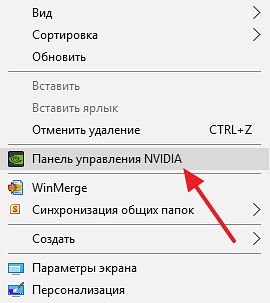
Периодически такая проблема возникает после установки каких-либо современных игр, к которым драйвер видеокарты в определённых случаях оказывается «не готов».
Итак, каковы же основные причины ситуации, в которой не открывается Панель управления NVIDIA? Они следующие:
- Случайный сбой в работе компьютера;
- Проблемы в работе системных служб Nvidia Display Driver Service и Nvidia Display Container LS (вторая при наличии);
- Устарелые версии служебных программ NET Framework и Microsoft Visual C++ 2010;
- Некорректный драйвер Nvidia к вашей видеокарте;
- По каким-либо причинам отключено аппаратное ускорение в настройках Windows;
- Программы для управления монитором (например, MagicTune) конфликтуют с Панелью управления Nvidia;
- Устаревшая версия установщика Виндовс 7, 8, 10 (Microsoft Windows Installer)
- Работа вирусных программ.

Как открыть Панель управления NVIDIA
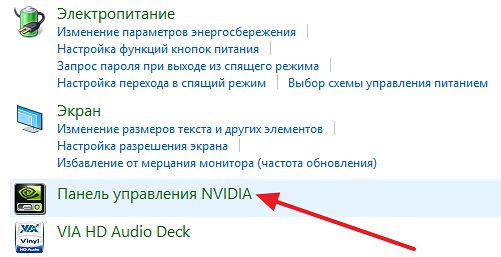
Наиболее действенный метод
Наиболее действенным методом в ситуации, когда не открывается Панель управления NVIDIA, является полное удаление предыдущих драйверов к Nvidia с помощью программы Display Driver Uninstaller , которую необходимо скачать и установить на ваш компьютер. Затем следует перезагрузить ПК в безопасный режим, запустить данную программу и деинсталлировать драйвера от Nvidia (выбрать Nvidia и нажать на кнопку «Удаление перезагрузка»).
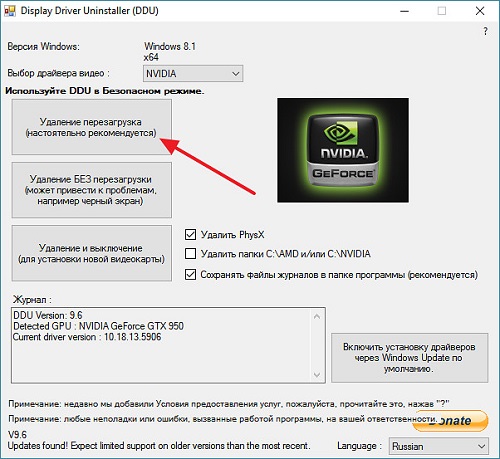
После перезагрузки следует скачать самые свежие драйвера для видеокарты с сайта разработчика, и установить их на компьютер (как вариант сначала скачать Geforce Experience, а потом с помощью данной программы загрузить самые свежие драйвера к видеокарте). Проблема в большинстве случаев будет решена.
Выше мною были проанализированы причины дисфункции Панели управления Nvidia, а также перечислен комплекс советов по решению данной проблемы. Если у вас не открывается Панель управления NVIDIA, тогда, скорее всего, у вас наблюдается проблема с работой драйверов видеокарты вашего компьютера (они устарели, или, наоборот, новые версии драйверов работают нестабильно). Выполните весь комплекс советов, описанных мною выше, это поможет исправить проблему с Панелью управления Nvidia на ваших ПК.
Новая официальная версия сборника всех последних драйверов NVIDIA ForceWare для видео от компании НВИДИА является простым и бесплатным обновлением возможностей, как для новых топовых видеоадаптеров, так и для устаревших видеокарт GeForce. Каждому обладателю видеокарты от ЭНВИДИА рекомендуется бесплатно скачать NVIDIA ForceWare WHQL rus на компьютер с ОС Windows 10, 8..
Пользователи других операционных систем также могут бесплатно скачать драйвера для видеокарты NVIDIA. По информации приведенной на официальном сайте на сегодня поддерживаются более десяти различных операционных систем, кроме Виндовс, в том числе: Mac OS X, Unix, Linux и других, а также для портативных и мобильных устройств.
Какой смысл качать бесплатно драйвера
Обновление программного обеспечения для видео платы позволяет улучшить некоторые показатели видео подсистемы компьютера, нагружая аппаратные возможности в полном объеме за счет более совершенного программного кода и прогрессивной логики, которая смогла появиться уже после выпуска чипа. С учетом того, что компьютерное "железо" эволюционирует постепенно, а общие принципы рендеринга и трансляции изображения на экран изменяются не кардинально, то посредством оптимизации для видеокарты можно даже из морально устаревшей "видяхи" выжать почти все до максимума скорости каждого вершинного и пиксельного шейдера с идеальной точностью работы видеоподсистемы с плавающей запятой. Как ни странно, но бесплатные драйверы скачать бесплатно - это просто даже для начинающего пользователя компьютера.
Унификация архитектуры новых и устаревших drivers (UDA) обеспечивает прямую и обратную совместимость новейших драйверов с современными и предыдущими поколениями значительного количества серий графических процессоров NVIDIA. Как правило, если в системе установлена последняя версия ЭНВИДИА Форсеваве, то переустановка программного обеспечения для видео не требуется. При наличии парка компьютеров, это во много раз упрощает процедуру апгрейда или даунгрейда рабочих станций. Немаловажным является тот факт, что скачать драйвер для видео бесплатно без регистрации и СМС не составит труда даже для "чайника". Такие возможности просто-таки нужно использовать каждому пользователю компьютера или ноутбука.
Причины, чтобы бесплатно скачать ForceWare для NVIDIA GeForce GPU
Последняя версия драйверов на видеокарту ЭНВИДИА, как и предыдущие версии, имеет сертификат лаборатории Microsoft WHQL, соответствует современным стандартам, работает со всеми новейшие технологиями и отличается следующими достоинствами:
- феноменальная видео и 3D-мощь в любых приложения,
- изумительное качество изображения на дисплее,
- совместимость с популярными MPEG декодерами,
- унифицированная программная архитектура,
- кросплатформенность - более 10 ОС,
- поддержка и регулярное обновление ПО.
Поддерживаются все современные технологии, в том числе: Direct X, Open GL, DisplayPort, HD Audio, Phys X, Game Stream, CUDA, Shadow Play, GeForce Experience, S L I, 3DVision, Ambient Occlusion и прочие.
Эволюция драйверов, недавняя история
В прошлом продуктивность пиксельных и вершинных шейдеров у продуктов компании НВИДИА в сравнении с основными конкурентами по классам от AMD Radeon (тогда еще ATI Radeon) серьезно отставала как количественно, так и с точки зрения качества изображения на экране монитора в "шейдерных" сценах. Проблема актуализировалась до крайности в процессе бета-тестирования HalfLife2, когда новые видеокарты NVIDIA по заслугам заработали репутацию "тормознутых видях" еще в DirectX9.
Усилиями лучших программистов калифорнийской корпорации в кратчайшие сроки были написаны новые драйвера Force Ware, которые сняли большинство вопросов и претензий к низкой скорости обработки шейдеров у NVIDIA. Маркетинговый ход с изменением названия Detonator на Force Ware сработал: все поверили, но не на пустом месте. В новом ПО вместо исправления несущественных ошибок и добавления бесполезных функций, чтобы увеличить скорость рендера в сочетании с совершенным качеством изображения, был качественно переписан компилятор шейдеров.
Видеокарты ЭНВИДИА, рендерят картинку с 32-битной точностью работы с плавающей запятой, в то время как конкурент придерживается 24-битной. Это допустимо, 24-bit точность в пределах стандартных требований. По документации DirectX, точность операций с плавающей запятой - не менее 24 бита на каждый цвет. Обрабатывая код на компиляторе Microsoft High Level Shader Language (MS HLSL) конкуренты работают быстрее, поскольку большинство ПО пишется на Майкрософтовском продукте.
ЭНВИДИА пошла другим путем. Компилятор берет инструкции DirectX, но интерпретируя, "на лету" изменяет порядок следования и структуру команд, чтобы на чип GPU поступил оптимизированный для быстрейшего выполнения код. Программистам удалось это сделать без ущерба для качества и точности работы с плавающей запятой. В этой связи стоит отдельно упомянуть о том, что панель управления ЭНВИДИА не нуждается в инсталляции объемного пакета Microsoft .NET Framework, поэтому использует минимум ресурсов системы и функционирует быстрее конкурентов.
Описание и возможности NVIDIA Control Panel
Панель управления NVIDIA создана с умом для юзабильной настройки и навигации по меню. NVIDIA Control Panel позволяет сделать все необходимое для офисного или домашнего пользователя компьютера, например, изменять:
- цветовую глубину, частоту рефреша и разрешение дисплея,
- цветовые параметры: значение яркости, контраст, гамму,
- температуру и особенности коррекции цвета,
- формат мультимониторного вывода по технологии nView,
- угол поворота изображения в экране (Rotate Display),
- режимы постобработки видео: резкость, четкость и шумоподавление,
- настройки картинки для подключения TV и HDTV вывода,
- параметры передачи сигнала цифрового аудио.
Если в системе работают две видеокарты в режиме SLI, то, кроме включения или отключения режима SLI, активируется управление распределением работы на карты в SLI 3D Settings. Расширенные 3D-сетинги конфигурируются для лучшего качества и скорости рендера, например, изменяется уровень анизотропной фильтрации и антиалиасинга, использование улучшения фильтрации текстур и гамма-коррекции результатов антиалиазинга. Профилирование 3D можно ориентировать для заданных программ, и соответствующие настройки активируются при запуске той или иной программы. В специальном окне предпросмотра на закладке "Adjust Image Settings with Preview" в реал-тайме показываются корректировки 3D-настроек.
Некоторые пункты Control Panel снабжены пояснениями или пошаговыми wizard"ами. Мастер панели управления самостоятельно настроит изображение как положено, следует только выбрать "Run Display Optimization Wizard". Полная локализация панели управления НВИДИА и помощи на русский и другие языки, облегчает любое действие по изменению параметров видеокарты. Русский интерфейс программного обеспечения для видеокарты по функционалу идентичен версии на английском языке.
Применение возможностей и преимущества НВИДИА
Из всего доступного арсенала драйверов NVIDIA Forceware последняя версия может понадобиться для разных целей; в первую очередь, это желание играть в новые игры, создание мультимедиа бизнес-презентаций и корпоративных отчетов, использование инновационных программных платформ и мультимедиа сред для разработки, а также последующего тестирования приложений различного назначения. Множество современных , начиная от прикладных программ и заканчивая бизнес-приложениями в бухгалтерском учете и интернет-банкинге, интенсивно работают с графической подсистемой компьютера или ноутбука. От мощности видеокарты, скорости, правильности и точности работы с так называемой плавающей запятой напрямую зависит общая производительность программно-аппаратного комплекса. Разве можно представить себе без NVIDIA Forceware WHQL прохождение таких игр, как последние версии: Diablo, Battle Field, Half-life и других игр.
Всем пользователям ОС Виндовс настоятельно рекомендуется последнюю версию пакета драйверов NVIDIA ForceWare скачать бесплатно на компьютер без регистрации по прямой ссылке с официального сайта. Изменения в лучшую сторону замечают все, кто не побоялся бесплатно скачать драйвер NVIDIA ForceWare для Windows 10, 8.1, 8, 7, XP на русском языке и установить на компьютер. Это не случайно, поскольку эти видео драйвера NVIDIA для компьютера и драйвера для ноутбуков обладают существенным потенциалом. Дальнейшая установка драйверов NVIDIA ForceWare проходит без проблем, но на всякий случай, загрузив драйвер не переименовывайте и не изменяйте путь к файлам, оставьте, как есть.
или 64-bit для Win 7/8 (395 МБ)
 Портал о персональных компьютерах
Портал о персональных компьютерах